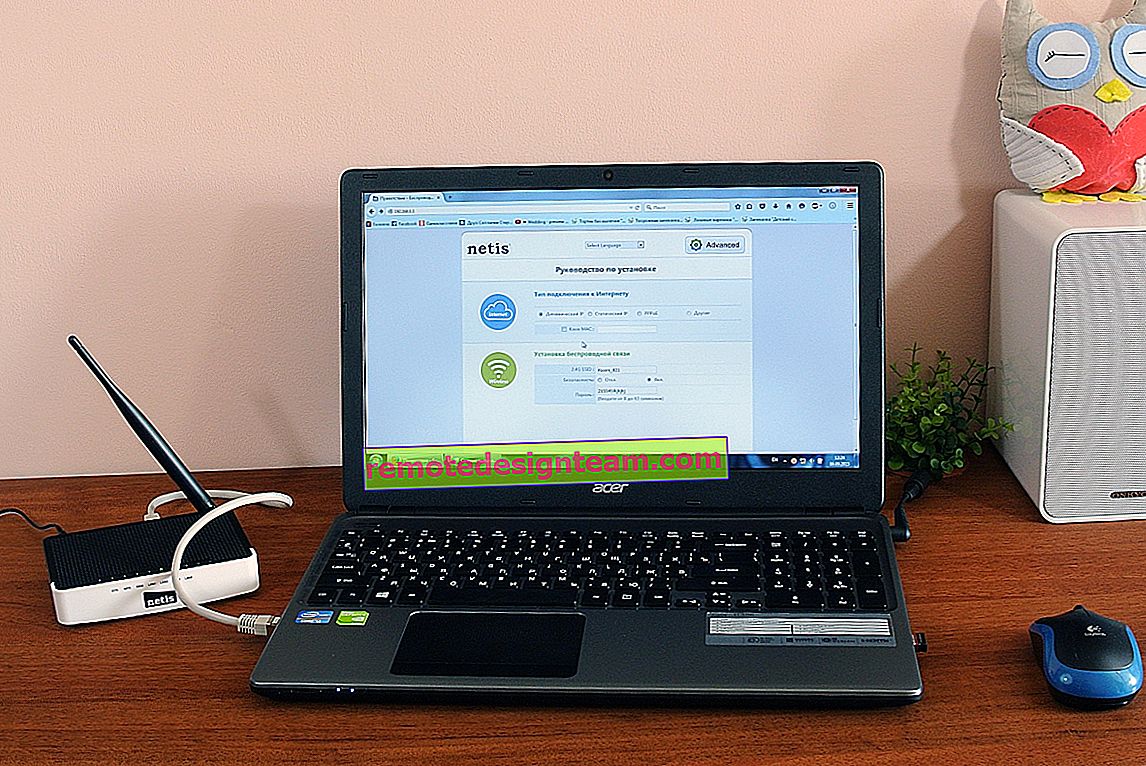Comment réparer l'erreur "dns sonde a terminé nxdomain"? Sous Windows 10, 8, 7
Parfois, lorsque vous essayez d'accéder à un site, un message s'affiche indiquant que vous ne pouvez pas accéder au site. Et à côté de ce message, vous pouvez voir l'erreur "dns_probe_finished_nxdomain". Habituellement, cette erreur apparaît dans le navigateur Google Chrome. Mais il est possible que vous rencontriez cette erreur dans d'autres navigateurs: Opera, Yandex Browser, etc. Cela ne dépend pas non plus du système d'exploitation installé. L'erreur peut apparaître à la fois dans Windows 10 et 8, et dans Windows 7 et même XP.
Ce problème ressemble à ceci:

Je connais plusieurs solutions qui peuvent être appliquées pour corriger l'erreur "dns sonde a terminé nxdomain". Mais d'abord, je vous conseille de suivre quelques étapes simples qui peuvent également aider dans certains cas:
- Assurez-vous de redémarrer votre ordinateur et votre routeur ou modem (si vous en avez un). Il est conseillé d'éteindre le routeur pendant quelques minutes.
- Vérifiez si Internet fonctionne. Voyez quel est l'état de la connexion. Si vous avez une connexion via un routeur, vérifiez si vous pouvez accéder aux sites à partir d'autres appareils.
- S'il n'y a pas d'accès à un seul site et que les autres sont ouverts, il est possible que le problème soit du côté du site.
- Essayez d'ouvrir des sites via un autre navigateur.
- Si vous avez modifié des paramètres ou installé des programmes (antivirus, par exemple) avant l'apparition de l'erreur "dns_probe_finished_nxdomain", annulez les modifications. Cela devrait aider.
- Désactivez votre antivirus et votre pare-feu intégré à Windows (j'écrirai à ce sujet plus en détail ci-dessous).
- Mise à jour: vérifiez vos paramètres de proxy. Pour plus de détails, consultez l'article: Comment désactiver un serveur proxy dans Windows.
- Si rien ne vous aide, y compris les conseils que je vais donner ci-dessous dans l'article, vous devez appeler le support du fournisseur et lui expliquer l'essence du problème. Peut-être qu'ils ont une sorte de dysfonctionnement.
J'ai décrit quelques solutions qui peuvent également être utiles dans ce cas dans l'article: je ne trouve pas l'adresse DNS du serveur. Et je peux vous conseiller une dernière instruction: certains sites ne s'ouvrent pas dans le navigateur.
Correction de l'erreur en modifiant les adresses DNS
Cette méthode aide le plus souvent. Nous devons enregistrer le DNS de Google dans les propriétés de la connexion Internet. Ce n'est pas difficile à faire, maintenant je vais le démontrer.
Vous devez ouvrir "Connexions réseau". Cela peut être fait via le panneau de contrôle, ou appuyez sur la combinaison de touches Win + R sur le clavier , copiez la commande ncpa.cpl et cliquez sur "OK".
Soyez prudent encore! Vous devez faire un clic droit sur la connexion via laquelle vous êtes connecté à Internet (si via Wi-Fi, alors c'est "Réseau sans fil"), et sélectionnez "Propriétés".

Cliquez sur l'élément "IP version 4 (TCP / IPv4), et sur le bouton" Propriétés ". Ensuite, placez le commutateur à côté de" Utiliser les adresses de serveur DNS suivantes ", et écrivez les adresses suivantes:
8.8.8.8
8.8.4.4
Comme la capture d'écran ci-dessous.

Cliquez sur OK". Tout devrait fonctionner. Vous pouvez également redémarrer votre ordinateur.
Débarrassez-vous de l'erreur "dns sonde terminé nxdomain" via la ligne de commande
Dans le cas où la méthode décrite ci-dessus n'a pas aidé, vous pouvez essayer de réinitialiser les paramètres réseau via la ligne de commande. Si vous avez Windows 10, vous pouvez réinitialiser les paramètres réseau à l'aide de cette méthode. Ou utilisez une solution universelle, dont j'écrirai ci-dessous.
Tout d'abord, exécutez l'invite de commande. Dans Windows 10, vous pouvez cliquer avec le bouton droit sur le menu Démarrer et sélectionner Invite de commandes (Admin). Ou recherchez la ligne de commande via la recherche, ou dans le menu Démarrer et exécutez en tant qu'administrateur.
Ensuite, à notre tour, nous exécutons les mêmes commandes (vous pouvez copier et coller dans la ligne de commande):
ipconfig / flushdns
ipconfig / registerdns
ipconfig / renouveler
ipconfig / release
Ça devrait ressembler a quelque chose comme ca:

Après avoir terminé toutes les commandes, assurez-vous de redémarrer votre ordinateur.
Vérification des paramètres du pare-feu Windows
Comme je l'ai écrit au début de l'article, il est conseillé de désactiver le pare-feu et l'antivirus, et de vérifier si l'erreur apparaît.
Dans le menu de recherche, entrez «pare-feu» et sélectionnez «Pare-feu Windows» dans les résultats de la recherche. Ou ouvrez les paramètres du pare-feu via le panneau de configuration.
Pour désactiver le pare-feu, vous devez accéder à la section «Activer ou désactiver le pare-feu Windows» et le désactiver comme indiqué dans la capture d'écran ci-dessous.

Si après cela l'erreur "dns sonde a terminé nxdomain" n'apparaît pas, vous devez ajouter le navigateur (dans notre cas Google Chrome) aux exceptions du pare-feu. Ceci est fait comme ceci:

Eh bien, n'oubliez pas l'antivirus. Il dispose également d'un pare-feu intégré qui peut bloquer le navigateur.
Service client DNS: vérifier et exécuter
Ce n'est probablement pas le problème. Mais tout peut arriver, vous devez donc vérifier le service "DNS-client". Afin de ne pas le chercher pendant longtemps dans les paramètres, appuyez sur la combinaison de touches Win + R déjà familière , copiez cette commande: services.msc et cliquez sur "OK".
Trouvez le service "DNS-client" dans la liste, et faites attention au "Statut" et au "Type de démarrage" en face. Doit être "En cours d'exécution" et "Automatiquement".

Si tel est le cas avec vous, alors tout va bien et ce n'est pas le cas. Sinon, ouvrez ses propriétés et définissez les paramètres de lancement nécessaires:

C'est tout. Si vous connaissez d'autres solutions, écrivez-les dans les commentaires, cela sera utile à beaucoup. Posez également des questions sur le sujet, je suis toujours heureux de vous aider avec des conseils!